보통 여러 대의 PC와 노트북을 사용하다 보면 키보드와 마우스 사용이 불편할 수 있습니다.
이러한 여러 개의 키보드와 마우스를 한 개로 사용 가능하게 하는 Microsoft의 프로그램입니다.
저도 PC와 노트북 외에 서브 노트북을 같이 사용하는데 여러 개의 키보드와 마우스를 번갈아 가며 사용하는 게 불편했는데 이 프로그램으로 한 개의 키보드와 마우스로 편하게 사용 중에 있습니다.
설치와 설정 방법이 간단하여 아래 내용을 그대로 하시면 바로 사용이 가능합니다.
[공통] 연결할 1번 PC와 2번 PC를 준비합니다.
[공통] 1번 PC와 2번 PC가 같은 네트워크에 연결되어 있어야 합니다.
[1번 PC] Microsoft 사이트에 이동하여 프로그램을 다운받습니다.
Microsoft Garage Mouse without Borders
[1번 PC] 다운 받은 프로그램을 설치합니다.
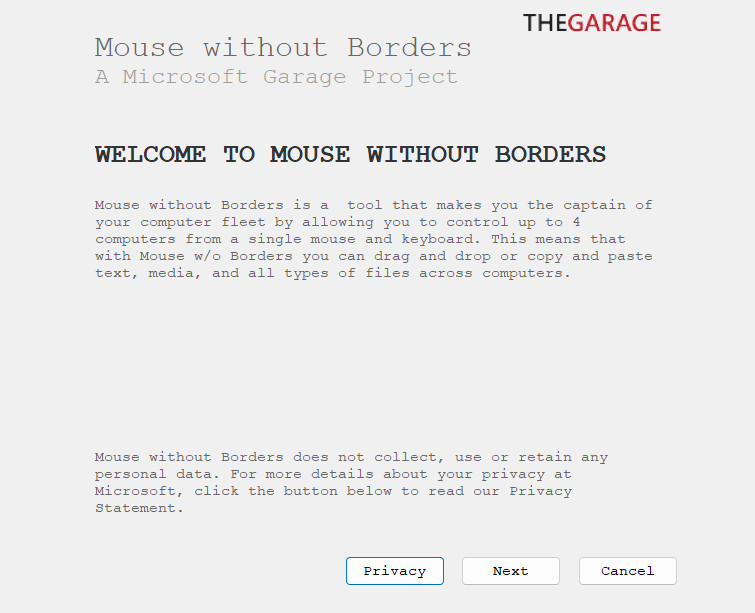
Next 를 클릭합니다.

'I accept the terms of this agreement' 를 선택하고 Install 을 클릭합니다.
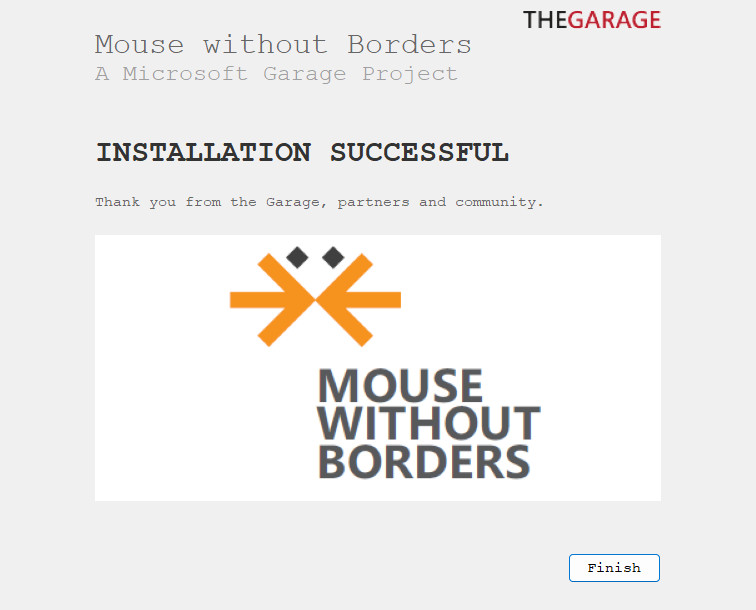
Finish 를 클릭하여 설치를 완료합니다.
[1번 PC] 프로그램을 실행하고 하기와 같이 진행합니다.

다른 컴퓨터에 설치되어 있습니까? 라고 물어보는데 여기서는 NO 를 클릭합니다.
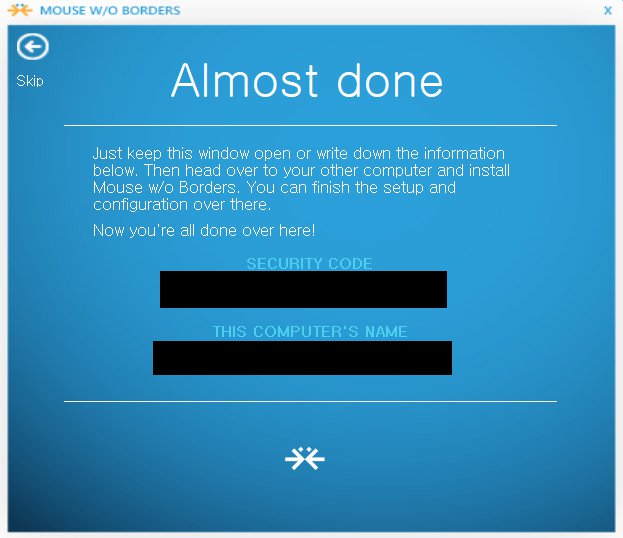
암호 코드와 컴퓨터 이름이 표시됩니다. 일단 이 상태로 두고 2번 PC에서 설정을 진행합니다.
[2번 PC] 1번 PC와 동일하게 프로그램을 설치합니다.
[2번 PC] 프로그램을 실행하면 다른 컴퓨터에 설치되어 있습니까? 라는 화면이 나오면 여기서는 Yes 를 클릭합니다.

[2번 PC] 그럼 암호 코드와 컴퓨터 이름을 입력하라는 창이 뜨고 1번 PC에서 보이는 암호 코드와 컴퓨터 이름을 입력합니다. 그리고 Link 를 클릭합니다.
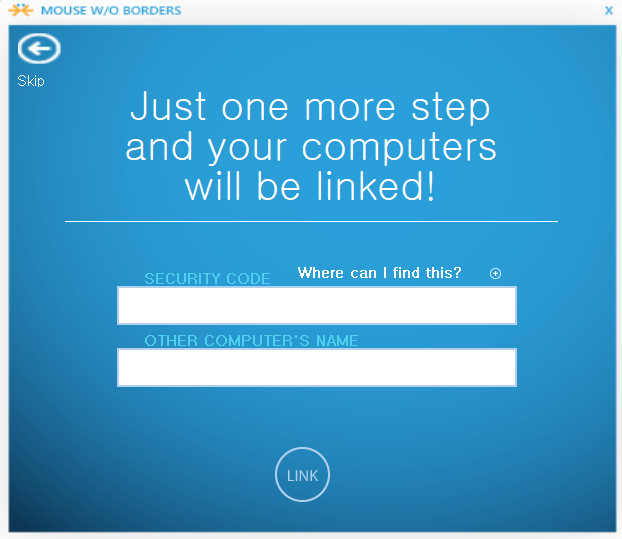
[2번 PC] 연결을 시도하고, 완료가 되면 아래와 같은 화면이 나옵니다. Next 를 클릭합니다.

[2번 PC] 완료화면이 나오면 Done 을 클릭합니다.

[2번 PC] 이제 2대의 PC의 연결 상태가 보입니다. local machine 이 현재 PC 입니다.

[1번 PC] 1번 PC에서도 Next 클릭, Done 클릭을 진행하여 완료합니다. 그러면 2번 PC처럼 연결상태가 보입니다. local machine 이 변경된 것이 확인 됩니다.

이제 마우스가 1번 PC와 2번 PC를 넘나들수 있습니다.
상태창에서 마우스로 PC를 드래그하여 위치를 변경도 가능합니다.
저는 1번 PC(DESKTOP-G8C02VC)가 오른쪽, FoldPC가 왼쪽에 있어서 위치를 조정했습니다. 위치 조정후에는 apply 클릭해주세요.
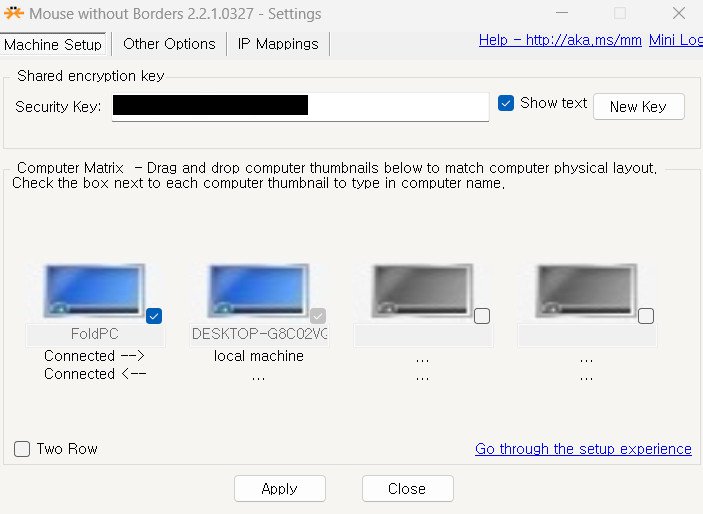
간단하죠^^
이제, 사용하고자 하는 PC에 마우스를 이동하면 마우스와 키보드 입력을 사용할 수 있습니다.
Microsoft의 유용한 프로그램들이 많은데 몇가지 필요한 프로그램을 잘 사용하면 매우 도움이 됩니다.

'Software > Windows' 카테고리의 다른 글
| FXSound for Windows : PC, 노트북 음향 향상 시키기 (0) | 2025.03.04 |
|---|---|
| 윈도우 창(프로그램)을 탭으로 관리하는 무료 프로그램 united sets preview beta (0) | 2024.08.28 |
| 윈도우 인터넷(네트워크) 연결 없이 설치하는 방법 (1) | 2023.12.09 |
| 윈도우 11 (Windows 11) 부팅 USB 만들기 (0) | 2023.11.24 |
| WinMemoryCleaner 윈도우 메모리를 관리합시다! (0) | 2023.11.13 |
